Tags hinzufügen und konfigurieren
2 Min. Lesezeit
Im Tag-Feld kannst du eine Reihe von Schlüsselwörtern eingeben, die neben dem Hashtag-Symbol angezeigt werden. Diese Wörter können die Hauptthemen einer Aufgabe oder eines Projekts, eine Liste der wichtigsten Konzepte oder andere Begriffe angeben, die du für die betreffende Aufgabe als entscheidend erachtest.
Sobald du das Tag-Feld hinzugefügt hast:
Web
iOS
Android
- Klicke auf + im Tag-Feld des Elements
- Gib den Tag-Namen in das Feld Tags hinzufügen/suchen ein
- Drücke die Eingabetaste, um ein Tag zu erstellen
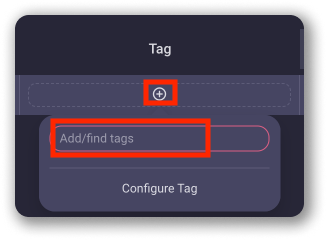
- Tippe auf das Tag-Feld des Elements
- Tippe auf +Neues Tag, um ein neues Tag hinzuzufügen
- Gib den Namen des Labels ein
- Tippe, um die Tag-Farbe auszuwählen
- Tippe auf Speichern
- Wähle das Tag aus, indem du auf das Optionsfeld/das Tag tippst
- Tippe auf Speichern, um die Aktion abzuschließen
- Tippe auf das Tag-Feld des Elements
- Tippe auf Neues Tag+
- Gib den Tag-Namen ein
- Tippe, um die Farbe auszuwählen
- Tippe auf das Häkchen in der oberen rechten Ecke
- Tippe auf Speichern
- Wähle das Tag aus, indem du auf das Tag tippst
- Tippe auf Speichern, um die Aktion abzuschließen
So konfigurierst du ein Tag:
Web
iOS
Android
- Klicke im Dialogfenster, das angezeigt wird, wenn du im Element auf das Tag-Feld klickst, auf Tag konfigurieren
- Du kannst den Namen und die Farbe des Tags ändern oder ein anderes Tag erstellen
- Klicke auf Übernehmen, um den Vorgang abzuschließen
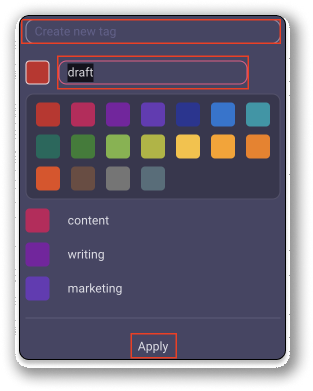
- Tippe auf das Tag-Feld
- Tippe auf Bearbeiten in der unteren linken Ecke
- Tippe auf eine beliebige Beschriftung, um sie umzubenennen oder die Farbe zu ändern
- Änderungen speichern
- Tippe auf +Neue Beschriftung, um eine neue Beschriftung hinzuzufügen
- Benenne die Beschriftung, wähle eine Farbe und tippe auf Speichern
- Tippe auf Fertig, um die Aktion abzuschließen
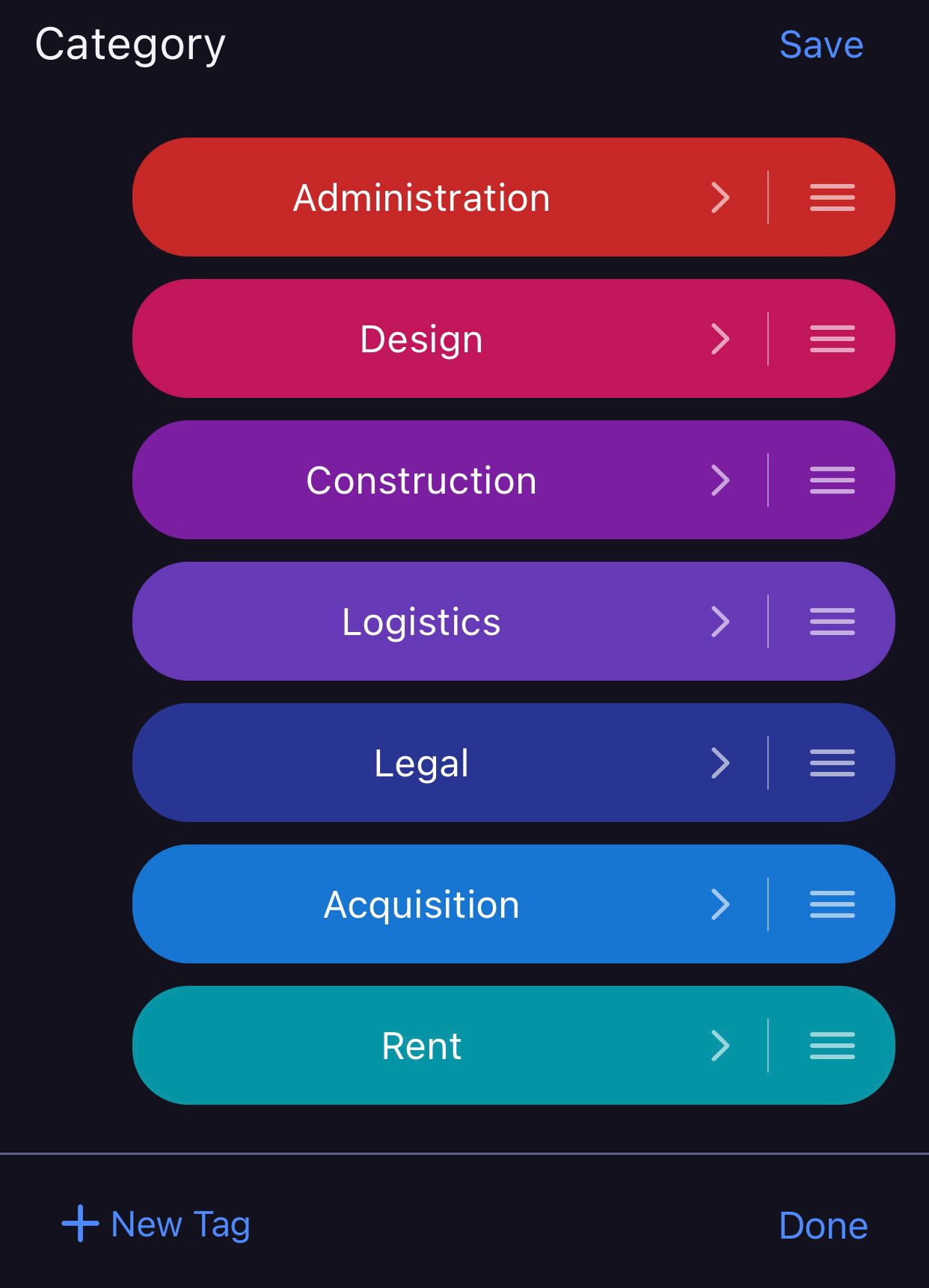
- Tippe auf das Tag-Feld
- Tippe auf Bearbeiten
- Tippe auf eine beliebige Beschriftung, um sie umzubenennen oder die Farbe zu ändern
- Tippe auf +Neues Tag, um ein neues Label hinzuzufügen
- Änderungen speichern
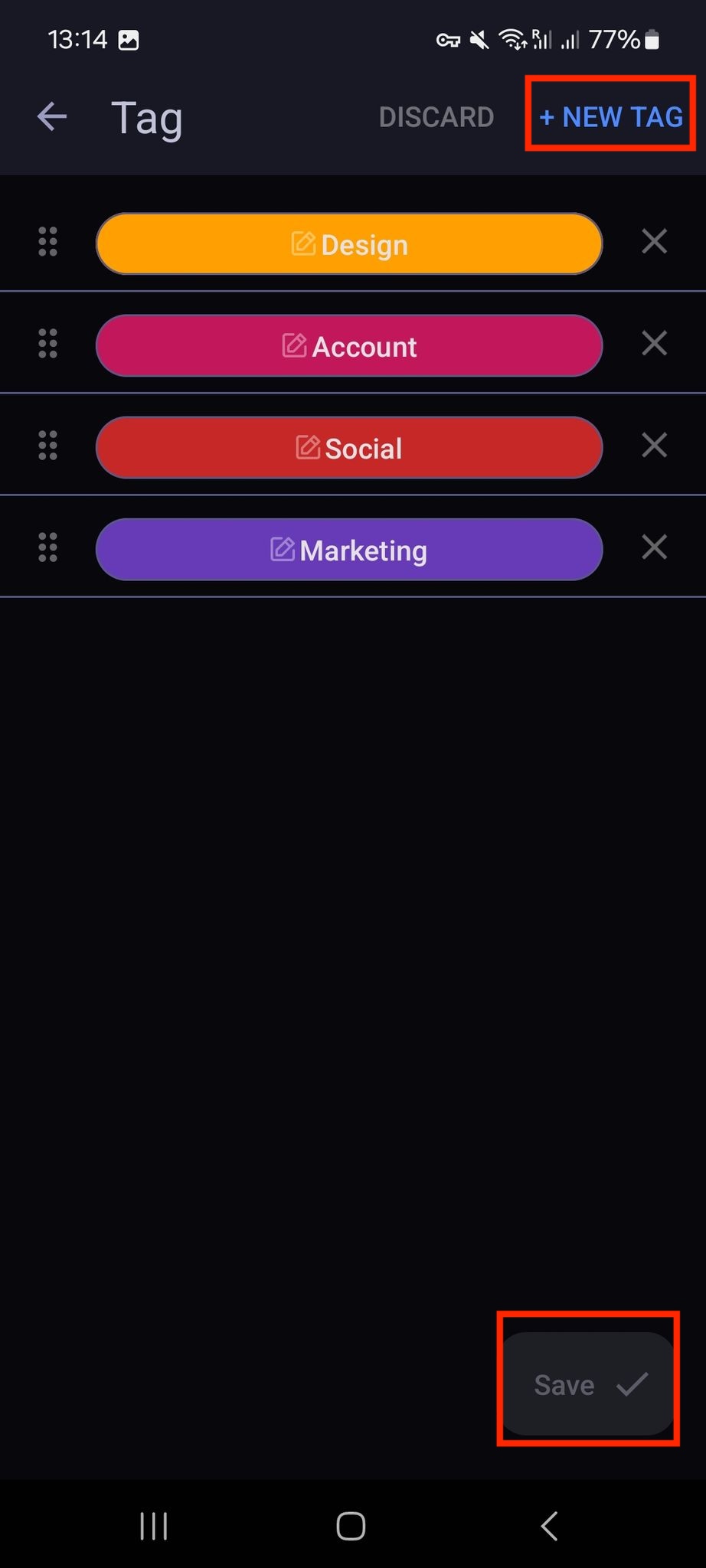
Du hast Tags für die Tag-Feld-Funktion erfolgreich konfiguriert.
Nur Teammitglieder, mit denen das Board geteilt wird, können diese Aktion ausführen.
War der Artikel hilfreich?
Thank you! If you’d like a member of our support team to respond to you, please drop us a note at support@plaky.com
